word制作会议席位卡的简单方法
来源:人气:10更新:2024-03-28 14:00:11
以下是用Word制作会议席位卡的方法:1. 打开Word文档,点击“插入”选项卡。2. 在“文本”组中选择“表格”,然后在弹出的对话框中输入所需的行数和列数。例如,如果你需要6个座位,你可以选择3行2列。3. 选中整个表格,然后单击鼠标右键,在弹出菜单中选择“边框和底纹”。在这里,你可以设置表格的颜色、线条样式等。4. 接下来,你需要为每个座位添加编号或姓名。你可以在第一行的第一列开始填写,然后将光标移动到下一个单元格并继续填充。5. 如果你想让座次看起来更正式一些,可以考虑在每张卡片上加上公司的标志或者主题颜色。以上就是用Word制作会议席位卡的基本步骤,希望能对你有所帮助!
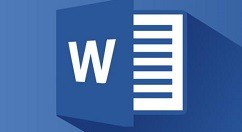
将所有人员名单都整合在一起,按照一行一个名字排列,以下面这个文档为例子:
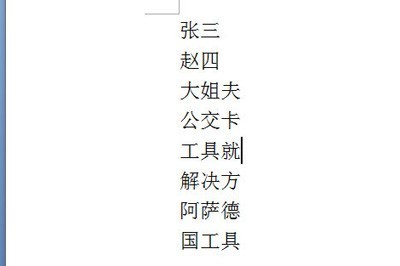
先全选姓名文本,右键在菜单中选择【段落】,在里面选择【换行和分页】,勾选【段前分页】。
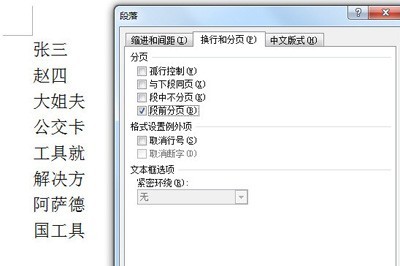
这样以来所有的姓名都单独分页。
进入【页面布局】在中,在【页面设置】中点击旁边扩展箭头进入设置页面,把【版式】里面的页面垂直对齐方式更改为【居中】,紧接着把纸张方向改为【横向】。
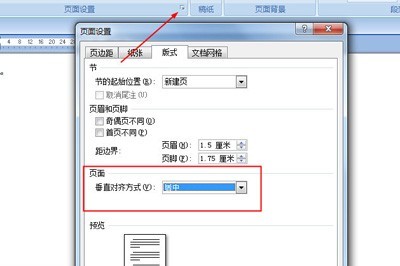
最后全选文本更改文字的字体大小和字体,并居中显示。如此一来,所有的名单都做成会议席位卡了。
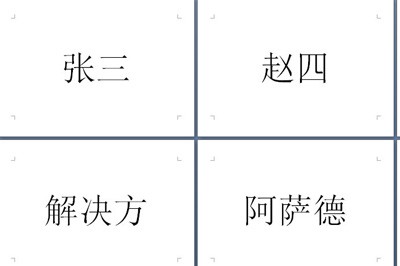
还不了解word制作会议席位卡的简单操作的朋友们,更多精彩教程尽在ZOL下载!